Đối với tôi khi truy cập vào một website bán hàng thứ đầu tiên tôi nhìn vào là thanh mega menu để nhanh chóng truy cập vào danh mục sản phẩm mà họ muốn hướng tới.
Việc điều hướng website của bạn là điều cần thiết để cải thiện hiệu suất tổng thể của nó. Bạn cần làm cho những người truy cập vào website của bạn dễ dàng tìm thấy những gì họ muốn. Mega Menu là một trong những menu tốt nhất, đặc biệt đối với các cửa hàng thương mại điện tử hoặc website có nhiều sản phẩm hoặc nội dung.
Tôi là Tuấn Anh, tôi SEO leader đang phụ trách duyệt các bài viết và tối ưu SEO cho website của ABC Digi.
Tôi đã thử qua nhiều plugin hỗ trợ làm menu khác nhau và Max Mega Menu là một trong những plugin được lựa chọn hàng đầu để thiết kế menu website. Tôi đã sử dụng Max Mega Menu một thời gian và nhận thấy plugin này có nhiều tính năng hỗ trợ thiết kế tốt, các giao diện đơn giản giúp bạn dễ dàng thực hiện. Nên dù bạn là người mới vẫn sử dụng được
Trong bài viết này, Tuấn Anh sẽ giới thiệu về Max Mega Menu và hướng dẫn một số cài đặt cơ bản của plugin để bạn dễ dàng hình dung và sử dụng nó.

Trong bài viết này, chúng tôi sẽ giới thiệu cho bạn bài đánh giá đầy đủ về Max Mega Menu, một trong những mega menu hàng đầu hiện nay. Chúng tôi sẽ phân tích các tính năng, cách sử dụng, các lựa chọn về giá và mọi thứ bạn cần biết.
[divi_library_shortcode id=”34977″]
Mega menu là gì?

Mega menu được biết đến là một dạng tổng hợp các danh mục, nhằm giúp thể hiện các sự lựa chọn có thể xuất hiện cùng lúc dưới dạng dọc hoặc ngang. Bên dưới của menu lớn sẽ chia ra thêm một số menu con được tách ra thành các đầu mục nhỏ hơn.
Max mega menu có đặc điểm gì?

- Xây dựng dựa trên hệ thống menu WordPress tiêu chuẩn
- Hỗ trợ nhiều vị trí menu, mỗi vị trí có cấu hình riêng
- Canvas tắt (menu trượt từ trái hoặc phải) hoặc menu thiết bị di động thả xuống cơ bản.
- Sắp xếp nội dung menu phụ của bạn thành hàng và cột bằng cách sử dụng Grid Layout builder
- Hiển thị Widget WordPress trong menu của bạn
- Tùy chỉnh hoàn toàn kiểu dáng menu của bạn bằng theme editor
- Hỗ trợ kiểu menu phụ Flyout (truyền thống) hoặc Mega Menu
- Chuyển đổi menu phụ Fade, Fade Up, Slide Up hoặc Slide
- Thêm biểu tượng vào các mục menu
- Các tùy chọn mục menu bao gồm Ẩn văn bản, Tắt liên kết, Ẩn trên thiết bị di động, v.v.
- Căn chỉnh các mục menu ở bên trái hoặc bên phải của thanh menu
- Căn chỉnh các menu phụ sang trái hoặc phải của mục menu chính
- Hiển thị menu của bạn bằng cách sử dụng Tích hợp tự động, Chặn, Widget hoặc Shortcode.
Xem thêm: Yoast SEO Plugin – Cách Đọc Chỉ Số Của Một Trong Những Plugin Hỗ Trợ SEO Cho WordPress
Chức năng

Các tính năng chính của Max Mega Menu
Plugin Max Mega Menu đi kèm với một số tính năng tiên tiến nhất trên thị trường. Trong phần này, chúng ta sẽ xem xét một số chức năng chính của nó.
Giao diện mobile
Trong những năm gần đây, ngày càng có nhiều người dùng truy cập vào website từ thiết bị di động. Đó là lý do tại sao bạn nên đảm bảo rằng website của mình thân thiện với thiết bị di động. Menu Max Mega điều chỉnh theo kích thước màn hình của khách truy cập mà không cần cấu hình bổ sung và cung cấp kiểu dáng cho các thiết bị khác nhau ngay cả trên phiên bản miễn phí. Bạn có thể thêm menu vào website WordPress của mình.
Dung lượng thấp (Lightweight Code)

Một số người cho rằng việc sử dụng quá nhiều plugin sẽ làm chậm website của bạn. Tuy nhiên, hiệu suất thường bị ảnh hưởng nếu bạn sử dụng các plugin được mã hóa kém. Max Mega Menu đi kèm với Lightweight Code. Ngày nay, tốc độ trang web là yếu tố xếp hạng khả năng SEO. Bạn có thể kiểm tra tốc độ website của mình bằng các công cụ trực tuyến như Google Page Speed Insights, GTmetrix hoặc thậm chí Công cụ Pingdom. website nhanh hơn sẽ giúp bạn cải thiện một số số liệu chính chẳng hạn như lượt xem trang, doanh số bán hàng, số lượng chuyển đổi và tổng doanh thu.
Không có vấn đề tương thích
Chúng ta có thể đang sử dụng các theme và plugin khác nhau trên blog của mình. Chà, plugin Max Mega Menu tương thích với tất cả các theme và plugin WordPress. Bạn sẽ không gặp bất kỳ vấn đề nào trên blog của mình. Nếu có bất cứ điều gì, bạn có thể xem hướng dẫn tích hợp theme của Max Mega Menu.
Xem thêm: Hướng Dẫn Cài Đặt Plugin Akismet – Công Cụ Chống Spam Hàng Đầu Trên WordPress
Tích hợp mạnh mẽ(Powerful Integrations)

Max Mega Menu cũng có thể được tích hợp với các plugin Thương mại điện tử phổ biến như WooCommerce và Easy Digital Downloads. WooCommerce là plugin thương mại điện tử phổ biến nhất dành cho WordPress. Việc tích hợp nó với Max Mega Menu sẽ cho phép bạn cải thiện điều hướng cửa hàng của mình và bán được nhiều sản phẩm hơn. Mặt khác, Easy Digital Downloads là một plugin thương mại điện tử chuyên dụng để bán các sản phẩm kỹ thuật số. Bằng cách tích hợp nó với Max Mega Menu, bạn sẽ có thể hiển thị tổng giá tiền mà khách hàng phải trả trong menu của mình.
Phông chữ Google được tích hợp
Văn bản rất quan trọng. Nếu website của bạn không sử dụng phông chữ thân thiện với người dùng thì nó sẽ ảnh hưởng trực tiếp tới trải nghiệm khách hàng. Một trong những nhà cung cấp phông chữ tốt nhất trong cộng đồng là Google Fonts. Nó miễn phí và có thể được tích hợp với bất kỳ website hoặc ứng dụng di động nào. Đó là lý do tại sao hầu hết các theme WordPress như Divi, Avada những gì bạn cần là truy cập cập đến phông chữ bạn cần tích hợp với menu của mình và phông chữ sẽ có sẵn trong trình chỉnh sửa theme của bạn.
Bao gồm các biểu tượng(icon)

Nếu bạn đang điều hành một cửa hàng trực tuyến và cần hiển thị một biểu tượng ngay trước các mục menu thì Max Mega Menu cũng có icon cho bạn. Plugin này đi kèm với Font Awesome 4, Font Awesome 5 và Genericons được tích hợp với plugin.Theo mặc định, plugin sẽ cho phép cả ba kiểu nhưng bạn có thể quản lý nó và chỉ bật những kiểu bạn muốn. Như tôi đã đề cập ở trên, bạn có thể chèn biểu tượng vào menu website của mình.
Đội ngũ hỗ trợ tốt
Plugin Max Mega Menu có đội ngũ hỗ trợ nhiệt tình. Nếu sử dụng phiên bản miễn phí, bạn sẽ nhận được hỗ trợ qua diễn đàn hỗ trợ plugin. Như bạn có thể thấy trong hình bên dưới, diễn đàn này rất tích cực.

Sau khi bạn đăng và giải thích vấn đề của mình, nhóm hỗ trợ sẽ giúp bạn khắc phục vấn đề. Ngoài ra, còn có phần tài liệu chuyên dụng dành cho plugin với nhiều thông tin.

Mỗi phần đều có bài viết dễ hiểu. Và nếu bạn cần trợ giúp thêm, bạn có thể mở một phiếu hỗ trợ. Nhóm hỗ trợ của họ sẽ phản hồi yêu cầu của bạn và trợ giúp bạn trong vòng 24 giờ. Điều đáng chú ý là người dùng gói cao cấp sẽ được ưu tiên hỗ trợ.
Hướng dẫn sử dụng Max Mega Menu
Tải và kích hoạt Max Mega Menu
Quá trình cài đặt và kích hoạt cho phiên bản miễn phí và phiên bản cao cấp hơi khác nhau nên ở đây tôi sẽ chỉ cho bạn cả hai phiên bản này.
Xem thêm: 17 Tiêu Chí Quan Trọng Khi Lựa Chọn Hosting
Phiên bản miễn phí
1) Bước đầu tiên là tải xuống và cài đặt plugin. Bạn có thể tải xuống phiên bản miễn phí từ Kho lưu trữ plugin WordPress. Vì vậy, hãy đăng nhập vào trang web WordPress của bạn và đi tới phần Add New Plugin trong Plugin.

2) Tìm kiếm plugin Max Mega Menu.

3) Bạn sẽ thấy plugin trong kết quả. Nhấp vào nút Install Now.

4) Sau khi cài đặt hoàn tất, hãy kích hoạt plugin.

5) Sau đó, bạn sẽ thấy cài đặt của plugin trên bảng điều khiển WordPress của mình.

Từ đây, bạn có thể tùy chỉnh hoạt động, giao diện của menu mega, v.v.
Phiên bản cao cấp
Vì bạn không thể tải xuống phiên bản cao cấp từ kho plugin WordPress nên bạn phải tải xuống từ nguồn của bên thứ ba và cài đặt thủ công.
1) Trước tiên, bạn cần mua phiên bản cao cấp của Max Mega Menu. Sau khi bạn mua plugin, hãy đăng nhập vào tài khoản của bạn và tải các tệp plugin xuống máy tính của bạn.
2) Sau đó, đi tới phần Add New Plugin trong Plugin và nhấp vào Tải plugin lên.

3) Sau đó, tải các tệp plugin lên từ bộ nhớ cục bộ của bạn và nhấn Install Now.

4) Sau khi cài đặt hoàn tất, hãy nhấp vào Activate Plugin.

5) Vậy là bạn đã cài đặt thành công Max Mega Menu trên trang web của mình!

Hướng dẫn sử dụng
Bây giờ bạn đã cài đặt và kích hoạt plugin, hãy xem cách sử dụng Max Mega Menu cho WordPress. Hãy bắt đầu bằng cách tạo một menu. Trong phần Giao diện, hãy nhấp vào Menu.
Xem thêm: Hướng Dẫn Cài Đặt Và Sử Dụng Contact Form 7 Trên WordPress

Theo mặc định, bạn sẽ không thấy bất kỳ menu nào. Nếu đó là trường hợp của bạn, bạn cần tạo một menu mới. Chỉ cần đặt tên cho menu của bạn và nhấp vào nút Create Menu.

Và theo theme hiện tại của bạn, bạn sẽ có thể chỉ định một hoặc nhiều vị trí cho menu.

Chúng ta sẽ chọn vị trí menu chính và sau đó nhấn nút Save Menu.

Sau đó, bạn sẽ thấy các tùy chọn Cài đặt khác nhau cho Menu Max Mega.

Tại đây, hãy đảm bảo rằng bạn đã Enable Max Mega Menu cho menu.

Một số tùy chọn chỉnh sửa là:
- Sự kiện.
- Hiệu ứng
- Hiệu ứng cho di động.
- Theme.
- Định hướng.
- Dính.
Đối với hầu hết các website, giá trị mặc định là ổn nhưng bạn có thể thoải mái chọn những giá trị phù hợp nhất với doanh nghiệp của mình. Menu cố định là menu dính vào đầu màn hình trên thiết bị máy tính để bàn khi người dùng cuộn xuống. Bằng cách này, người xem có thể truy cập nó từ bất kỳ đâu trên website mà không cần phải cuộn lên. Từ phía bên trái, bạn có thể thêm nội dung vào menu của mình như trang, bài đăng, liên kết tùy chỉnh và danh mục.
Xem thêm: 10 Bước Tạo Tài Khoản Và Làm Website WordPress Miễn Phí

Sau khi bạn chọn các tùy chọn mình muốn, hãy đảm bảo lưu các thay đổi của bạn. Đối với ví dụ này, trên menu của tôi, tôi sẽ hiển thị Trang chủ, Blog, Giới thiệu và Liên hệ.

Sau đó, nếu bạn kiểm tra menu từ giao diện người dùng, bạn sẽ thấy một số thay đổi.

Tùy chỉnh với các mục
Một tính năng thú vị khác mà Elementor Max Mega Menu cung cấp là khả năng tùy chỉnh từng mục trên menu. Để làm điều đó, chỉ cần chọn menu bạn muốn chỉnh sửa. Sau đó, bạn sẽ thấy tùy chọn Mega Menu như trong hình bên dưới.

Chọn nó và bạn sẽ thấy trình hướng dẫn cấu hình chuyên dụng.

Các sửa đổi chính có sẵn ở đây là:
- Chế độ hiển thị.
- Cài đặt.
- Biểu tượng.
- Tạo kiểu.
- Vai trò.
- Thay thế.
- Danh hiệu.
Ngoài ra, bạn có thể mở rộng những sửa đổi đó và xem toàn bộ cài đặt trên màn hình. Ví dụ: nếu bạn cần thêm biểu tượng trang chủ vào mục menu của mình, hãy đi tới phần Biểu tượng.

Bạn có thể sử dụng tính năng tìm kiếm để lọc.

Chỉ cần chọn biểu tượng và nó sẽ gán biểu tượng đó cho mục menu của bạn. Sau khi thoát khỏi trình hướng dẫn cấu hình, hãy nhớ lưu menu.

Và bây giờ, nếu bạn làm mới trang đầu của trang web, bạn sẽ thấy biểu tượng trang chủ!

Tạo một Menu Mega
Bây giờ bạn đã biết một số điều cơ bản về cách sử dụng Max Mega Menu, hãy xem cách bạn có thể thêm mega menu trên website của mình chỉ bằng vài cú nhấp chuột. Đầu tiên, mở tùy chọn menu mega trên mục menu bạn muốn tùy chỉnh. Bạn sẽ cần thay đổi chế độ hiển thị menu mega.
Xrem thêm: 04 Bước Và 11 Nguyên Tắc Tăng Tốc Độ & Hiệu Suất Website WordPress

Đối với ví dụ này, chúng tôi sẽ chọn tùy chọn bố cục lưới. Sau khi chọn tùy chọn mình muốn, bạn sẽ thấy cấu hình của nó.

Tại đây, bạn sẽ có thể thêm các cột, hàng mới, xóa những cột, hàng hiện có và hơn thế nữa. Ngoài ra, khi bạn cần thêm tiện ích mới vào menu của mình, bạn có thể chọn tiện ích ưa thích từ danh sách thả xuống. Đơn giản vậy thôi!

Max Mega Menu còn cho phép bạn tăng giảm kích thước các cột bằng biểu tượng điều hướng.

Bạn có thể thêm bao nhiêu cột, hàng và tiện ích tùy thích. Trong trường hợp này tôi sẽ thêm phần giới thiệu, nhận xét gần đây, liên kết đến bài viết và thư viện hình ảnh vào menu lớn của chúng tôi. Để cung cấp cho menu của bạn giao diện của website, bạn có thể tùy chỉnh từng tiện ích.

Sau khi tùy chỉnh mọi thứ bạn muốn, hãy nhớ lưu các thay đổi của bạn. Và sau đó nếu bạn kiểm tra menu từ giao diện người dùng, bạn sẽ thấy các sửa đổi.

Nói chung, với Max Mega Menu, bạn sẽ có thể tạo một menu và sửa đổi các mục chỉ bằng vài cú nhấp chuột!
Ai nên sử dụng
Tóm lại, mega menu rất tốt để cải thiện thanh điều hướng website của bạn, đặc biệt nếu bạn có twebsite Thương mại điện tử có nhiều sản phẩm hoặc website có nhiều nội dung. Các menu này cho phép bạn thêm nội dung và liên kết có giá trị vào danh sách thả xuống của menu để giúp người dùng tìm thấy thứ họ đang tìm kiếm. Xem xét các tính năng, hỗ trợ và tùy chọn chỉn sửa, đây là menu mega miễn phí tốt nhất dành cho WordPress.
Mặc dù bạn có thể cần một số kiến thức về CSS để chỉnh sửa một số tùy chọn, nhưng nhìn chung, nó rất dễ sử dụng và có tất cả những gì bạn cần để làm cho menu của mình trông hiện đại hơn.
Giá plugin
Max Mega Menu là một plugin có phiên bản miễn phí và ba gói cao cấp.

Các gói này đi kèm với hỗ trợ và cập nhật trong 12 tháng. Điều đáng chú ý là Max Mega Menu có đảm bảo hoàn tiền trong 30 ngày cho tất cả các gói cao cấp của họ. Bằng cách này, bạn có thể dùng thử plugin và nếu bạn cho rằng nó không dành cho mình, bạn có thể dễ dàng yêu cầu hoàn lại tiền. Nếu bạn mới bắt đầu với các menu tôi khuyên bạn nên sử dụng thử bản miễn phí. Tuy nhiên, nếu bạn muốn có nhiều tính năng nâng cao hơn để tận dụng tối đa các menu của mình thì gói Cá nhân hoặc Doanh nghiệp là những lựa chọn bạn nên cân nhắc.
Lời kết:
Trên đây tôi đã giới thiệu đến các bạn một plugin chỉnh sửa Mega Menu được đánh giá tốt nhất hiện nay. Hy vọng bài viết này sẽ giúp các bạn chỉnh sửa được menu website của bản thân như ý thích và có một menu trông hiện đại.
[divi_library_shortcode id=”34977″]
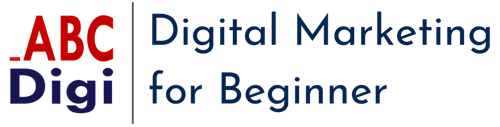
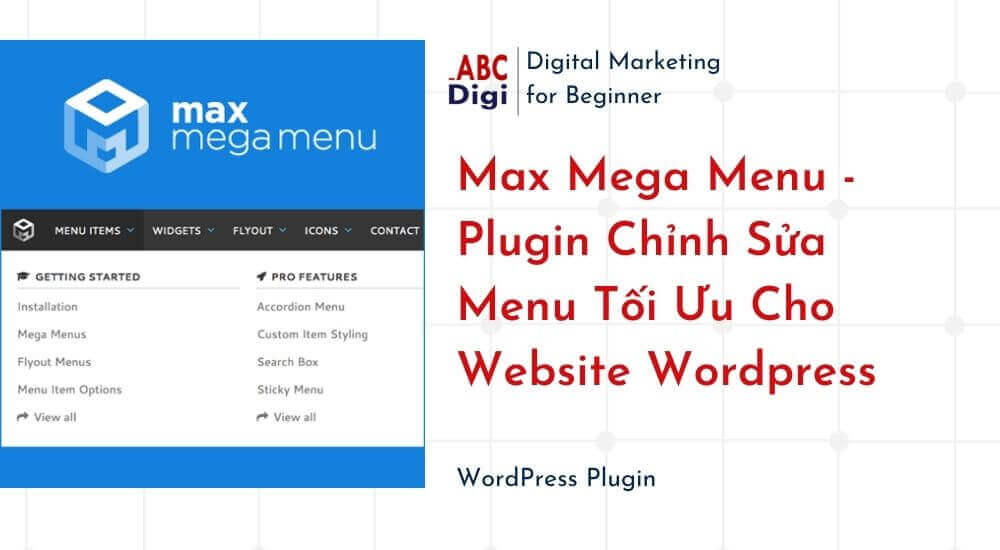



0 Lời bình